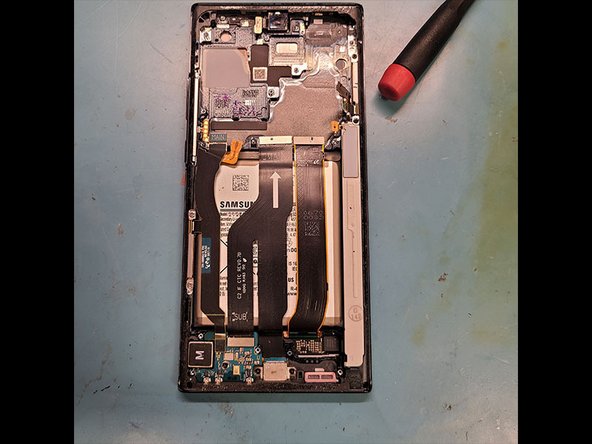Introducción
Reparé un par de sustituciones de pantalla para el Samsung Note 20
Hice una que necesitaba un vidrio trasero y otra que no.
Creé un vidrio trasero personalizado para molestar a mi hermano mayor por no tener una funda en un teléfono nuevo. ¡Las pantallas de repuesto aún no se habían creado hasta ahora, esperamos 3 semanas!
Qué necesitas
Resumen del Video
-
-
En este Note 20, el OLED está claramente roto y tiene una grieta en el lateral.
-
La parte posterior no tiene daños, así que aplica calor.
-
-
-
Comienza desde el botón hacia arriba y hacia abajo, presiona la herramienta hasta que golpee el marco mientras escuchas un sonido.
-
Herramienta de deslizamiento en tope de ángulo en la curva
-
-
-
Después de aflojar el botón saca la herramienta.
-
Ahora haz palanca con los dedos y tirz hacia arriba con la ventosa.
-
Mientras se pega la herramienta de montaje en el lado del borde curvo, se mueve lentamente hacia abajo por el borde de la curva.
-
Levanta y mueve el vidrio trasero
-
-
-
Retira los 6 tornillos PH000 de la almohadilla de carga inalámbrica que cubre la conexión de la batería.
-
Desconecta la bobina inalámbrica de las conexiones con un spudger de plástico
-
Usa un spudger en la parte superior del metal apretándolo debajo de la parte superior del soporte de la plataforma de carga inalámbrica.
-
Levanta y mueve lentamente la plataforma de carga mientras localizas la conexión de la batería
-
¡¡Conexión de la batería!!
-
-
-
Quita los 4 tornillos PH000 del soporte del auricular.
-
¡Desconecta también esta conexión!
-
-
-
-
Asegúrate de que esté desconectado
-
¡Desconecta todas las conexiones de los recuadros amarillos!
-
Retira los 2 tornillos PH000 que sujetan la cámara.
-
Levanta la placa base con un spudger desde el altavoz del oído hacia abajo usando el marco como nivelador
-
-
-
Ubicación de la cámara frontal
-
Usa una cuchilla de borde recto en la parte inferior de la cámara para soltarla. De hecho, puedes sacar el pegamento/adhesivo y saldrá en un solo trozo.
-
Levanta la cámara lentamente
-
-
-
Retira los 2 tornillos PH000 negros en la parte superior derecha para levantar el flex.
-
Quita los 2 tornillos PH000 en la parte inferior derecha y levanta el flex.
-
Durante esta reparación en el Note 20 Ultra negro, noté que la pantalla parecía renovada, tenía problemas con los tornillos que se quitaron. Hice un trabajo serio para perforar el teléfono. Que no está incluido en esta guía.
Antes trabajé en el teléfono que tenía el problema de extracción del tornillo. Ya había trabajado en el teléfono, hice un video y no tuve problemas para quitar los tornillos del teléfono. Hice que la guía de imágenes fuera claramente renovada.
Durante esta reparación en el Note 20 Ultra negro, noté que la pantalla parecía renovada, tenía problemas con los tornillos que se quitaron. Hice un trabajo serio para perforar el teléfono. Que no está incluido en esta guía.
Antes trabajé en el teléfono que tenía el problema de extracción del tornillo. Ya había trabajado en el teléfono, hice un video y no tuve problemas para quitar los tornillos del teléfono. Hice que la guía de imágenes fuera claramente renovada.
Cancelar: No complete esta guía.
10 personas más completaron esta guía.
Un agradecimiento especial a estos traductores:
100%
¡ Francisco Javier Saiz Esteban nos está ayudando a reparar el mundo! ¿Quieres contribuir?
Empezar a traducir ›
8 comentarios
I did the repair and ran into issues with the REAR camera. I retraced all my hardware. its all connected. the selfie cam works. nothing got disconnected when I removed the mother board. i’ve tried to reset app cache
help plz
Do you have all the screws back in with the speakers and wireless charger coil on the phone?
Stow -
Rear camera hmm did you try repeating the connection did the cameras work before repair?
Thanks for the effort here with the guide. Unless I am missing something (lol) where is the part of the screen replacement (by screen = the display screen, right?) I see the back replacement here. You do mention the OLED screen being broken at the beginning but the guide is for the back replacement, right? (not as title suggests ‘screen replacement) Sorry maybe am wrong here.
He transfered anything from the original phone to the new sreen/frame assembly.